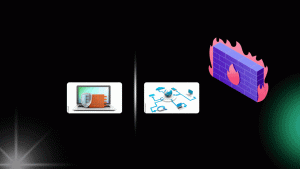Hướng dẫn mở port trên VPS bằng cách nào? Nhiều bạn khi mua VPS muốn mở cổng trên máy tính để phục vụ công việc của mình. Tuy nhiên không phải ai cũng biết được những mẹo để mở cổng đơn giản. Sau đây Thuecloud.com sẽ hướng dẫn chi tiết cách mở port trên VPS. Trong bài hướng dẫn này mình sử dụng VPS chạy Windows server 2012 cùng tìm hiểu ngay nhé!
Bước 1:
Truy cập vào Control Panel, chọn Administrative Tools.
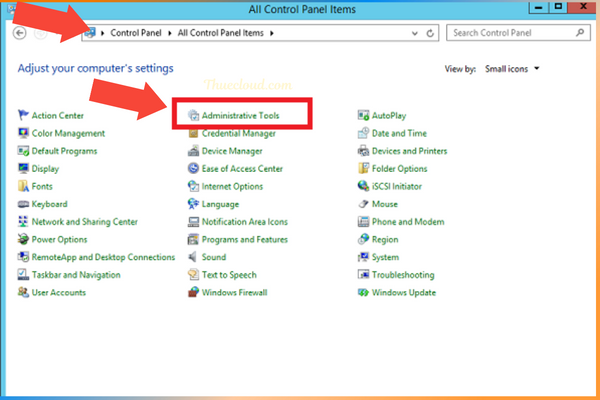
Bước 2:
Trong phần Administrative Tools tìm chọn mục Windows Firewall with Advanced Security
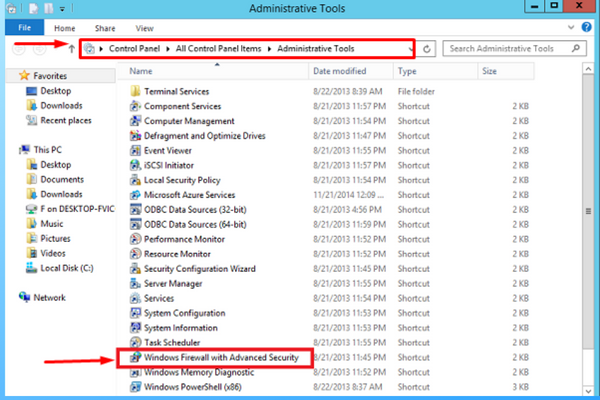
Bước 3:
Chọn Inbound Rules ở phía bên trái
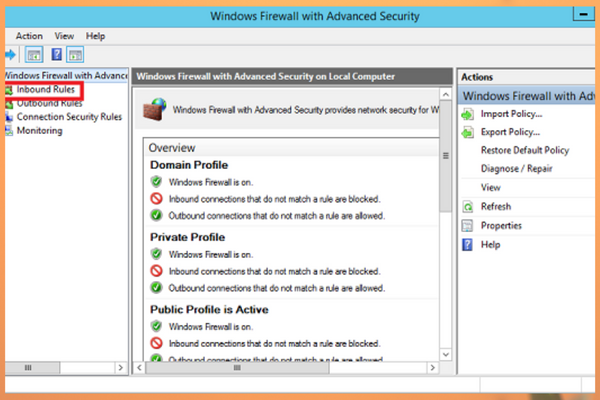
Bước 4:
Ở bên menu Actions tìm chọn New Rule
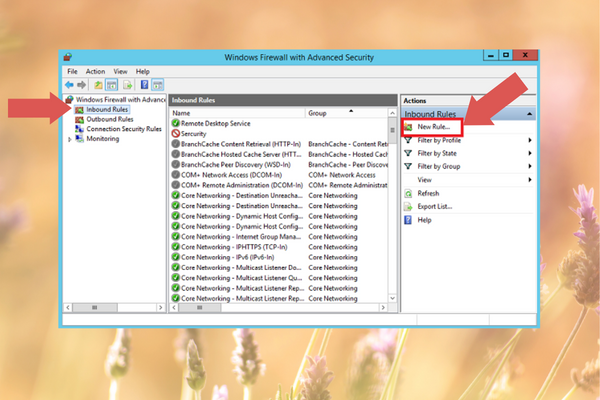
Bước 5:
Trong phần Rule Type chọn Port như hình bên dưới. Sau đó chọn Next.
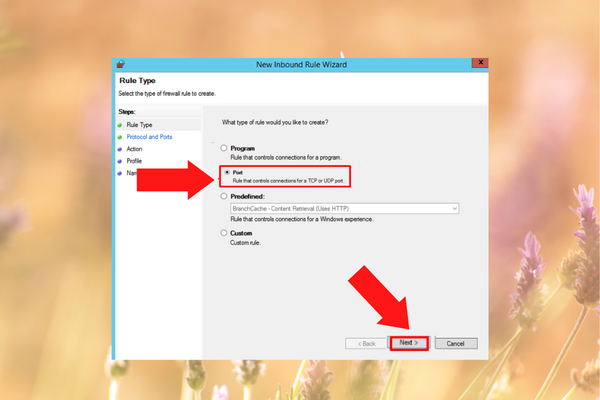
Bước 6:
Trong phần chọn TCP or UDP thì các bạn chọn TCP nhé.
Ở phần chọn Port cần mở thì các bạn có 2 lựa chọn: có thể mở tất cả các Port(All port) hoặc chọn một port cụ thể nào đó (Specific local ports). Tùy các bạn nhé, theo mình nên chọn Port mình cần thôi, điền Port vào và chọn Next nhé
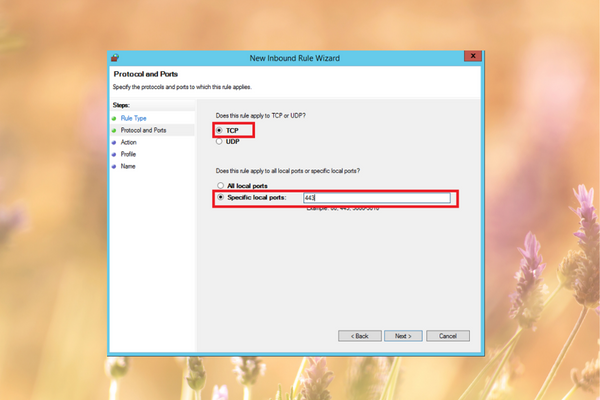
Bước 7:
Trong phần Action chọn Allow the connection nhé. Sau đó lại chọn Next nhé
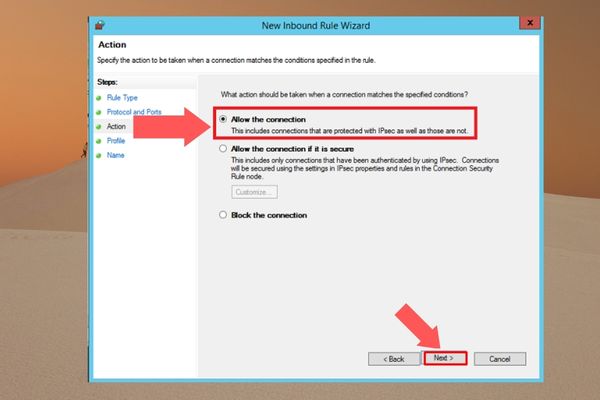
Bước 8:
Chọn tích cả 3 như hình rồi chọn Next tiếp nhé
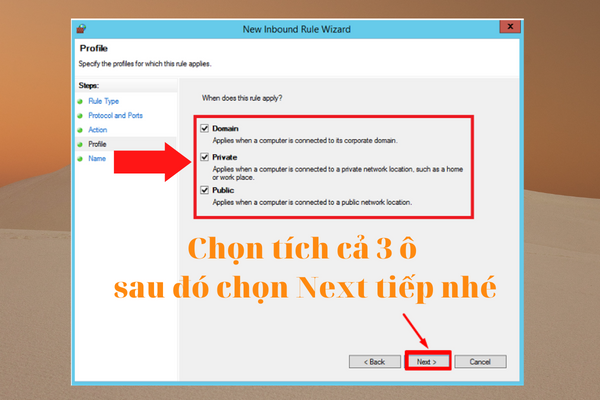
Bước 9:
Trong phần Name các bạn điền tên vào nhé, tên gì cho dễ hiểu là được, ví dụ Open port 443. Sau đó nhấn Finish
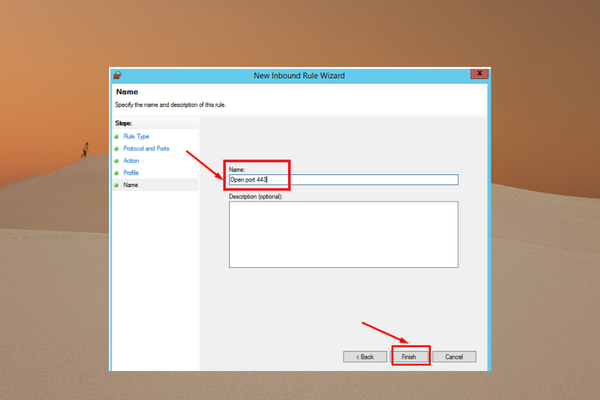
Trên đây Thuecloud vừa sử dụng 8 bước thao tác để mở Port trên VPS rồi đó. Để thực hiện được các thao tác đó đòi hỏi người dùng phải đang sử dụng VPS. Để biết được địa chỉ mua VPS ở đâu? Giá VPS thế nào? Hãy truy cập vào Website Thuecloud để có câu hỏi nhé. Chúc các bạn thành công!